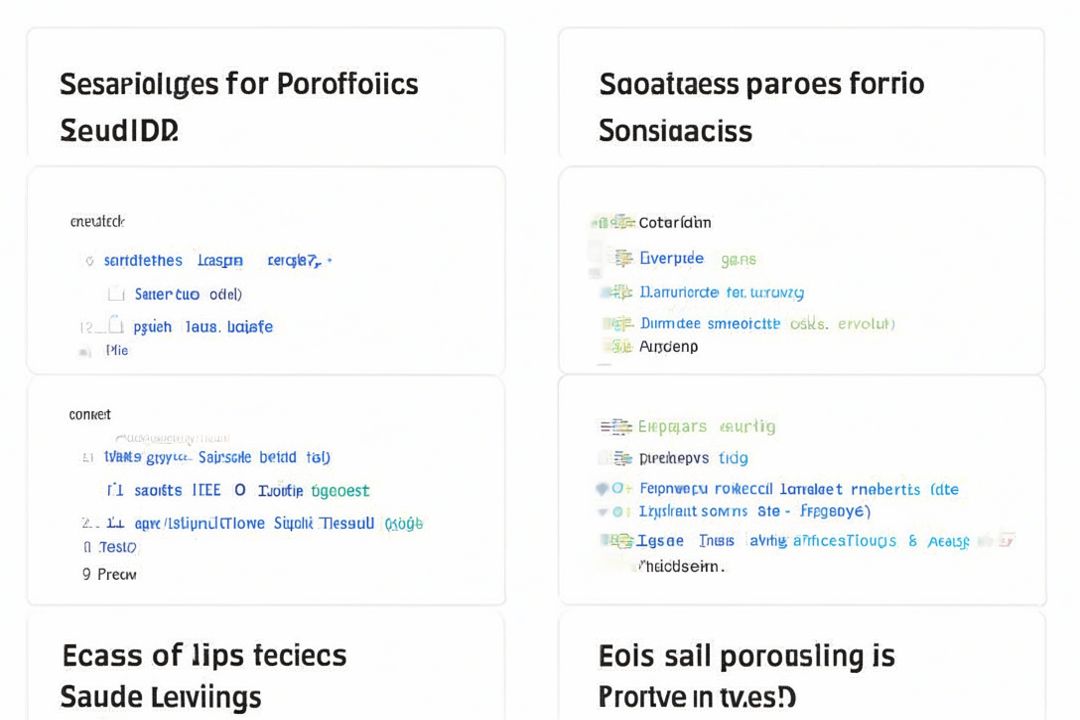Поиск по проекту является одной из ключевых функций любой среды разработки, позволяя быстро находить нужные участки кода, документацию, ошибки и другие элементы. Эффективность этого инструмента значительно влияет на производительность программиста и комфорт в работе с большими проектами. В данной статье рассмотрим, как реализованы подобные возможности в популярных интегрированных средах разработки, а также проанализируем их функциональные особенности, скорость и удобство использования.
Основные принципы организации поиска в IDE
Поиск в проекте базируется на обработке большого количества файлов различных форматов, которые могут находиться в разных каталогах и содержать много строк кода. От скорости индексирования и обновления базы данных зависит, насколько оперативно пользователь сможет получить нужные результаты. Большинство современных решений используют два основных подхода: поиск по индексу и обход файлов в реальном времени.
Индексация позволяет создавать структурированное представление содержимого проекта, включая классы, функции, переменные и комментарии, что значительно ускоряет поиск и повышает точность результатов. В то же время обход файлов на лету часто применяется для быстрого поиска по тексту, когда индекс еще не создан или требуется проверить обновленные файлы.
Помимо прямого текста, специализированные средства часто умеют распознавать паттерны, например, запросы по имени функции с параметрами, регулярным выражениям или даже изменения в коде. Это расширяет области применения и делает поиск по проекту более гибким и мощным.
Типы поиска и их особенности
Стандартным типом является текстовый поиск, который можно настроить по регистру, учитывать или игнорировать пробелы, использовать соответствие целым словам. Но помимо этого, продвинутые редакторы предлагают семантический поиск — поиск по ссылкам, определению и использованию переменных, поиск по структуре кода.
Также нередко встречается поиск по шаблонам, позволяющий найти соответствия сложным паттернам с помощью регулярных выражений, что особенно полезно при рефакторинге и исправлении больших ошибок. При этом некоторые IDE могут интегрировать возможности машинного анализа кода, которые позволяют предлагать альтернативные варианты поиска и исправления.
Особенности поиска в Visual Studio
Visual Studio — одна из самых популярных IDE среди разработчиков на платформе Windows. Функции поиска реализованы здесь с акцентом на массовые проекты с большим количеством исходников, что особенно важно при работе с C#, C++ и другими языками Microsoft-экосистемы.
Поиск включает встроенный индексатор, который автоматически обновляется при изменении проектов. Это позволяет моментально находить определения классов, функций и переменных, а также ссылки на них. Поддерживается полнотекстовый поиск с возможностью регулярных выражений и фильтрацией по типам файлов.
Особо стоит отметить окно «Find in Files», в котором можно настроить параметры поиска, выбрать каталоги, отфильтровать по расширениям и даже задать исключения по имени файлов, что существенно сокращает время нахождения нужного кода. С точки зрения производительности, Visual Studio показывает стабильную скорость, даже при работе с многомиллионными проектами.
Примеры использования
При работе с проектом на C# с более чем 5000 файлов поиск по ключевому слову с учетом регистра завершался менее чем за 2 секунды, что существенно экономит время по сравнению с традиционным поиском в текстовых редакторах. Встроенная навигация по результатам позволяет быстро переходить к месту использования, одновременно открывая несколько файлов без затруднений.
Параметры поиска в JetBrains IntelliJ IDEA
JetBrains IntelliJ IDEA ориентирована на разработчиков на Java, Kotlin и других JVM-языках, и обладает продвинутыми возможностями для поиска по проекту. Эта IDE использует мощный индексатор с углубленным анализом кода и построением графа зависимостей.
Благодаря этому, помимо стандартного поиска по тексту, реализован поиск по структуре: можно искать вызовы конкретных методов, наследников классов, использования переменных и даже по аннотациям. Это увеличивает качество поиска и позволяет автоматически выявлять потенциальные проблемы в коде.
Интеграция с системой контроля версий и возможность выполнения поиска с одновременным отображением изменений во всех копиях файлов повышают удобство работы с большим количеством участников команды. Пользователи отмечают дружелюбный интерфейс с мгновенным отображением результатов и удобной фильтрацией.
Статистические данные о производительности
| Объем проекта | Время поиска по ключевому слову | Время индексирования |
|---|---|---|
| Около 20000 файлов (Java) | 1.5–2.5 секунды | 4–5 минут (при первом запуске) |
| Средний проект (несколько сотен файлов) | менее 1 секунды | около 30 секунд |
Средства поиска в Visual Studio Code
Visual Studio Code (VS Code) — легковесная, но функциональная редакторская среда, которая широко используется как для разработки на различных языках, так и в качестве универсального инструмента. Поиск в проекте реализован как чисто текстовый, за исключением плагинов и расширений, которые добавляют возможности анализа.
Поиск по тексту очень гибкий, с поддержкой регулярных выражений, выбора файлов для поиска, учета регистра и целых слов. Однако из-за отсутствия глубокого индексирования для крупных проектов поиск выполняется медленнее по сравнению с полноценными IDE.
Расширения, такие как «Code Search» или «ripgrep», интегрируются в инструмент и ускоряют процесс, особенно в больших проектах с тысячами файлов. Это делает VS Code по-настоящему мощным средством при настройке под конкретные нужды пользователя.
Примеры, сравнимые с другими IDE
В проектах с более чем 10000 файлов базовый поиск VS Code занимал в среднем от 5 до 15 секунд без подключения расширений, что существенно медленнее по сравнению с Visual Studio или IntelliJ IDEA. Однако при использовании плагина ripgrep время удавалось сократить до 2-3 секунд, сопоставимо с более тяжелыми решениями.
Сравнительная таблица возможностей
| Функция | Visual Studio | IntelliJ IDEA | VS Code |
|---|---|---|---|
| Индексация кода | Да, автоматическая | Да, глубокая с анализом | Нет (только с плагинами) |
| Поиск по структуре | Ограниченный | Продвинутый | Отсутствует |
| Поддержка регулярных выражений | Да | Да | Да |
| Фильтрация и исключения | Да | Да | Да (через настройки и плагины) |
| Интеграция с VCS | Да | Да | Частично |
| Производительность на больших проектах | Выше среднего | Высокая | Зависит от расширений |
Как выбрать подходящий инструмент для поиска
Выбор эффективной среды с подходящими средствами поиска зависит от размера проекта, используемого языка и предпочтений пользователя. Для крупных и сложных проектов с обширной базой кода и множеством зависимостей предпочтительнее IDE с мощной индексацией и семантическим анализом, такие как Visual Studio или IntelliJ IDEA.
Для небольших или средних проектов, а также при разработке на разных языках с частой сменой технологий, удобнее могут оказаться легковесные редакторы с возможностью гибкой настройки, например, VS Code. При этом важно учитывать возможность установки дополнительных расширений для повышения функционала поиска.
Важным фактором также является интеграция с другими инструментами — системой контроля версий, системой билда, отладчиком и прочими утилитами. Хорошо интегрированная среда позволяет выполнять поиск в связке с другими задачами без переключения между приложениями.
Подводя итоги, можно отметить, что эффективность поиска по проекту определяется не только скоростью поиска, но и удобством работы с результатами, возможностями фильтрации и гибкостью настройки. В зависимости от требований и масштабов проекта выбор оптимального инструмента варьируется от мощных IDE с глубоким индексированием до универсальных легковесных редакторов с расширяемой функциональностью.